远程开机,又可以被称为远程唤醒技术,英文简称WOL,是很多网卡都支持的功能,是指可以通过局域网、互联网或者通讯网实现远程开机,无论被访问的计算机离用户有多远、处于什么位置,只要通过局域网、互联网或者通讯网,就都能够被随时启动。
主板和网卡必须都支持远程唤醒功能。一般2002年以后的主板都支持这个功能。
本文使用华硕天选B760主板+华为路由器为例来演示如何开启远程开机功能。
开启网卡远程唤醒
检查是否主板是否支持
简单的方式就是:电脑关机后,检查设备网口灯是否亮起。如果亮起,说明PCIE卡在供电,可以支持远程唤醒。进入主板BIOS设置-开启设备唤醒
电脑开机,按Del,进入BIOS设置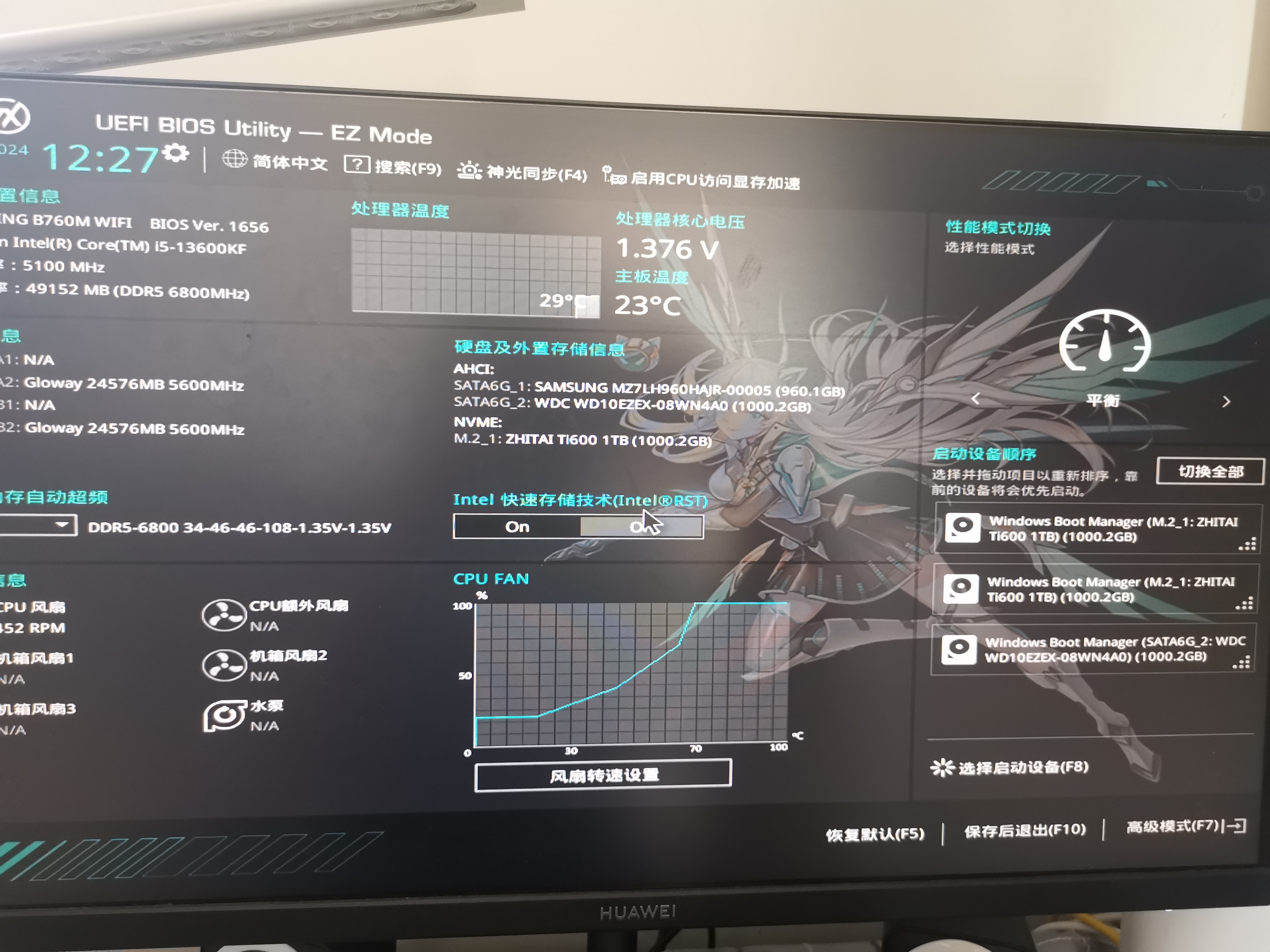
按F7 进入高级模式
选择高级-高级电源关联(APM)
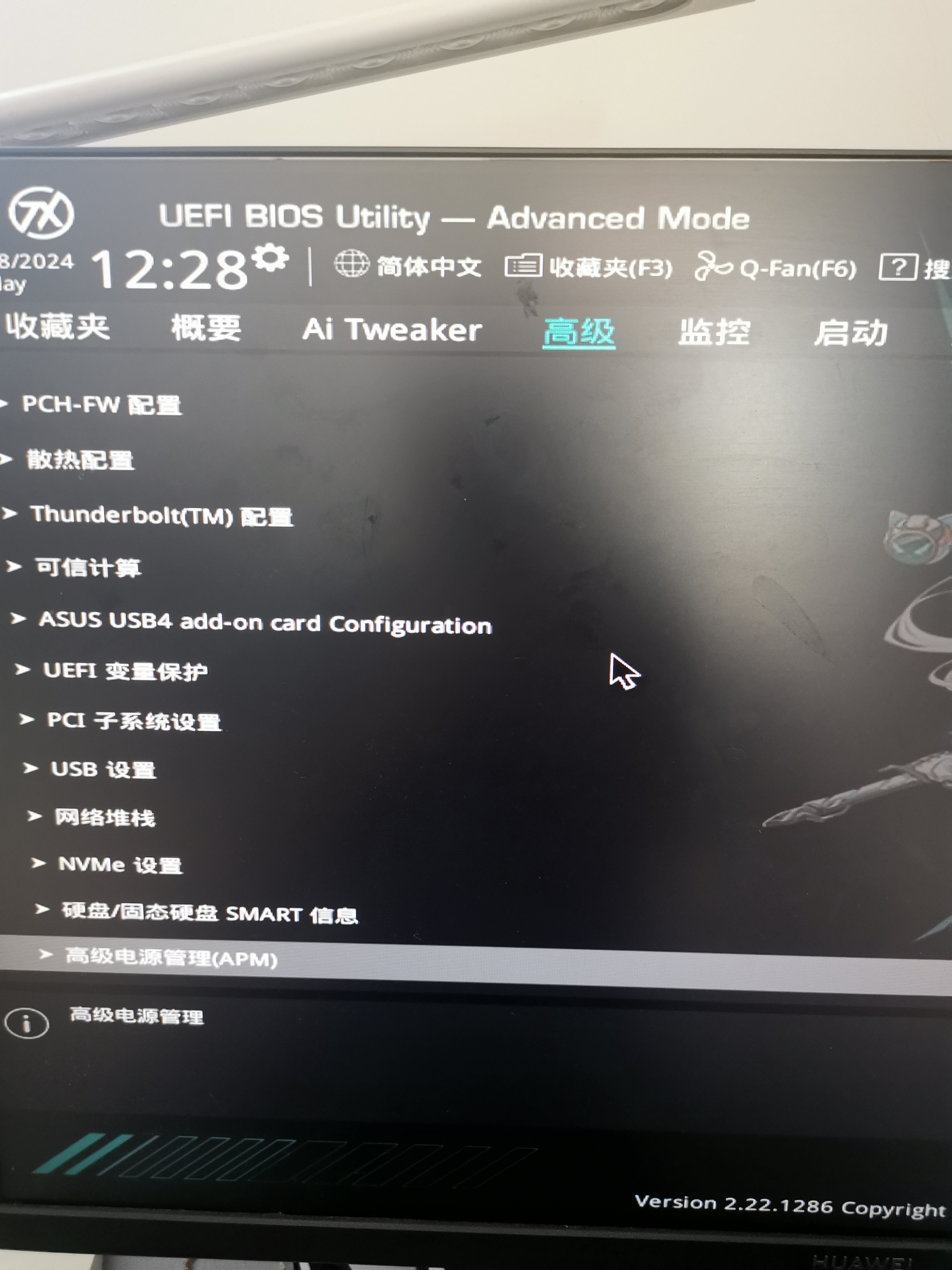英文版:
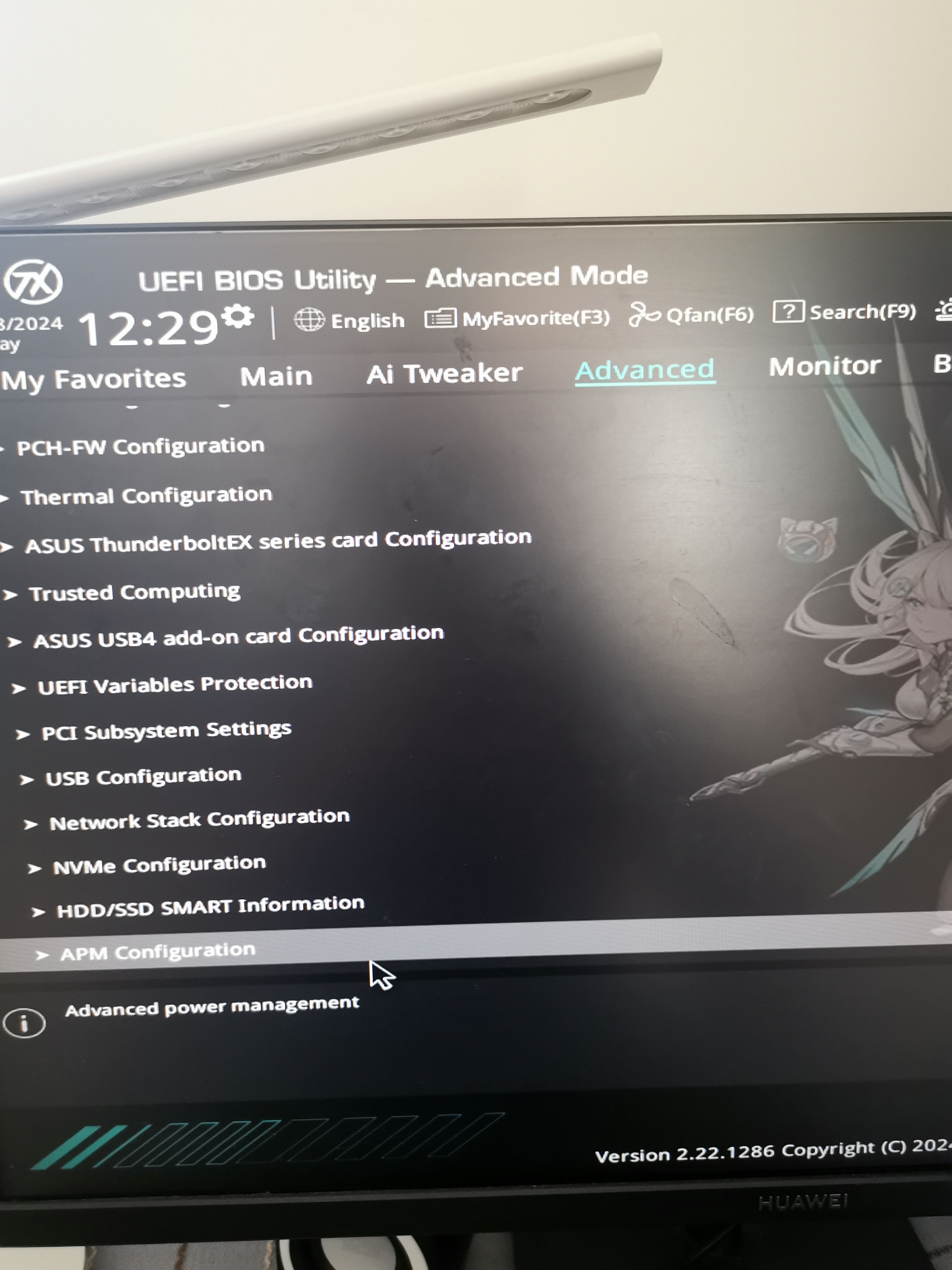
再选择由PCIE设备唤醒
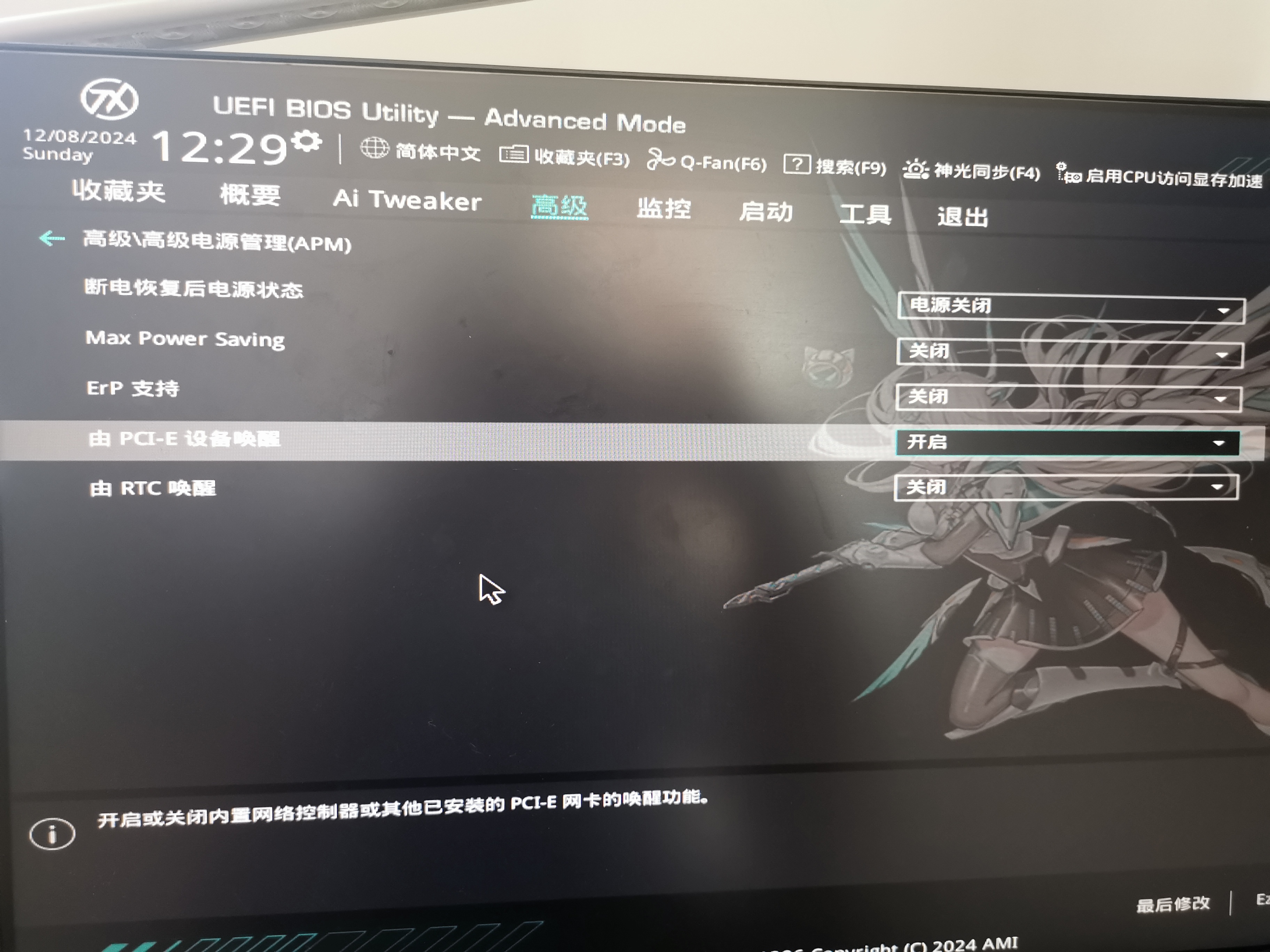英文版:
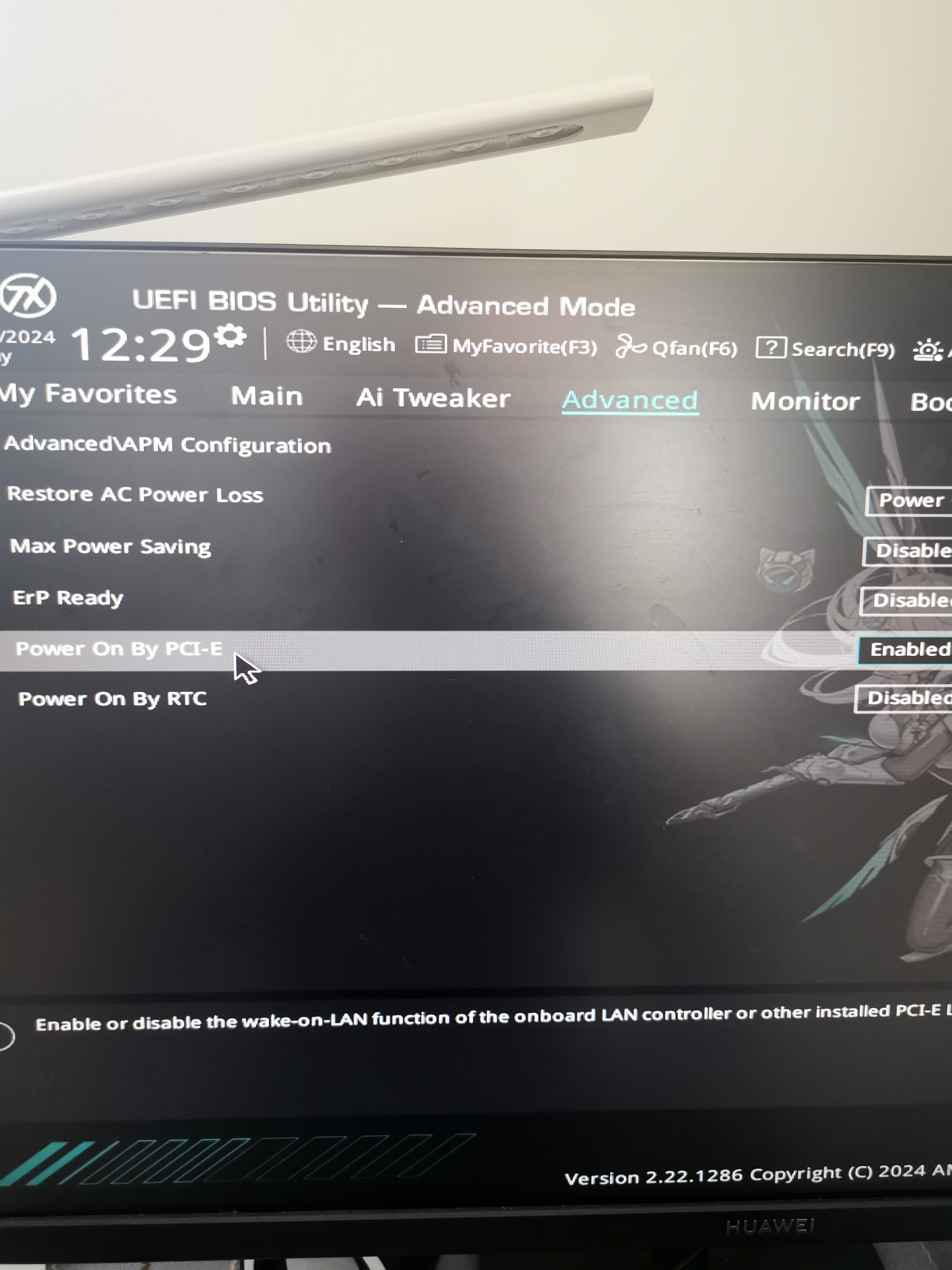
选择开启后保存退出
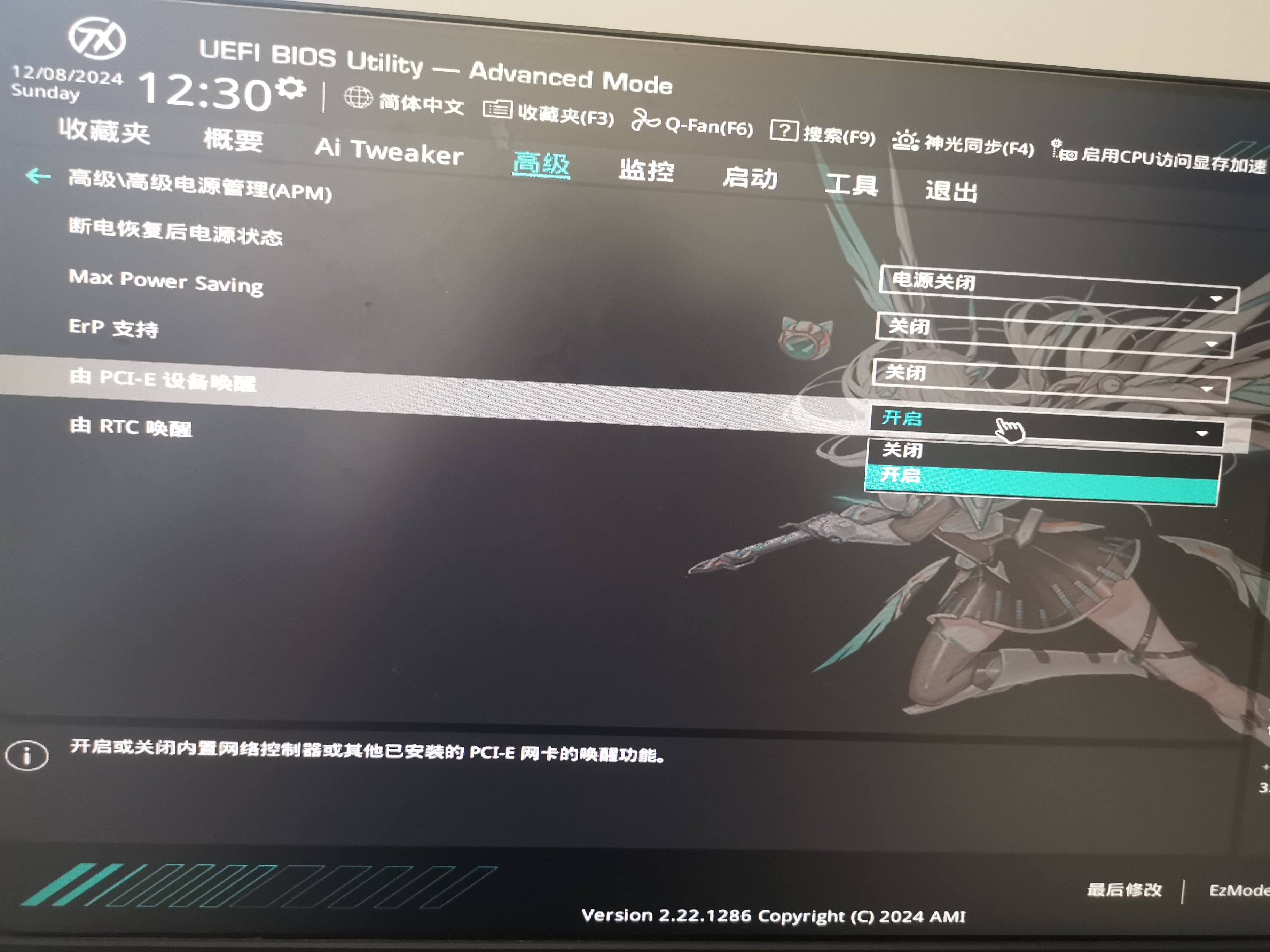通过路由器实现远程开机
设置完bios后,windows系统默认开启了网络设备唤醒,此处不再设置windows。直接来体验远程开机注意:本文使用华为子母路由器,通过智慧生活APP可直接访问路由器。其他路由器需要自行查看方式
进入路由器-设备管理页面
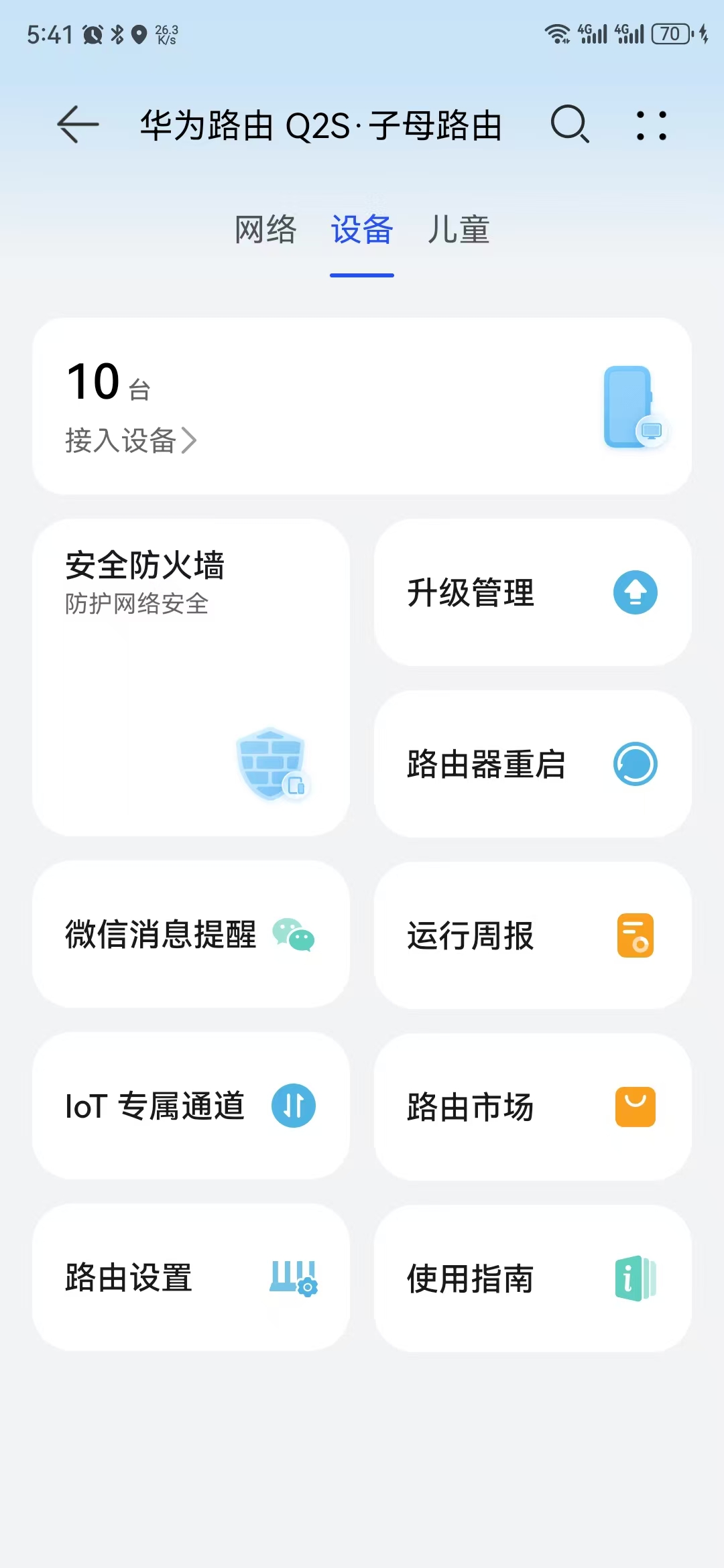点击路由市场
下滑找到极客工具里面的-远程唤醒,点击安装,截图为已经安装过的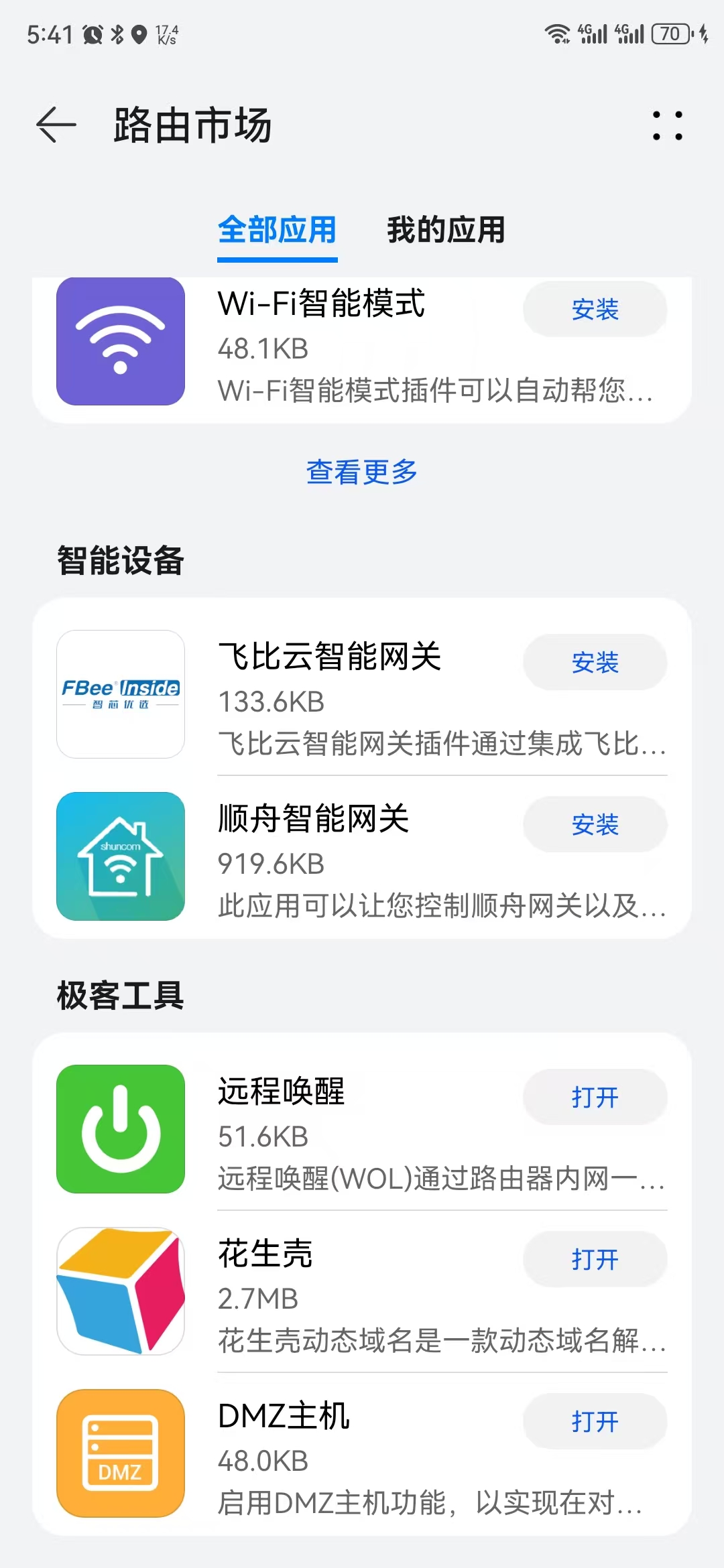
找到PC设备,点击唤醒即可
前面绿色图标的为在线,灰色的为离线。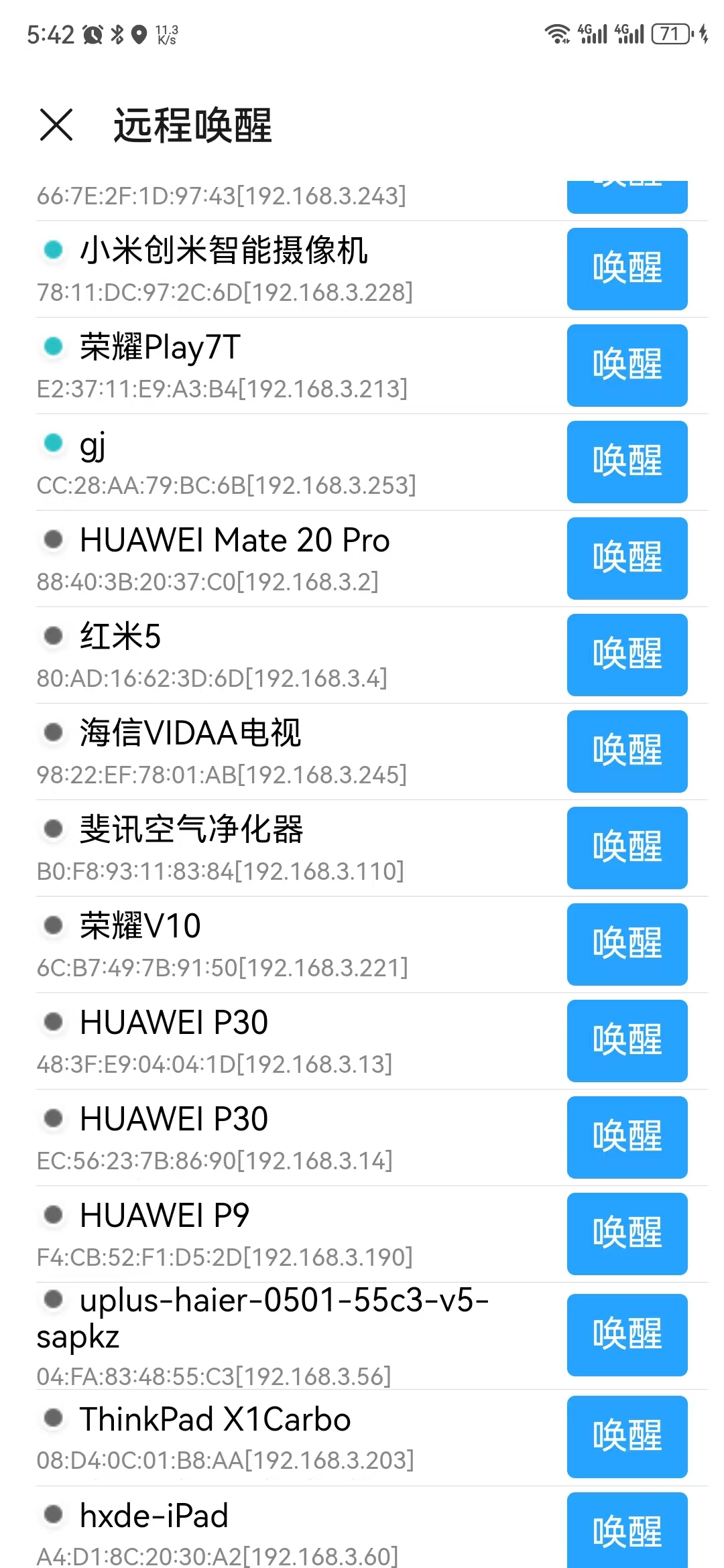
点击唤醒后,设备已经上电开机,不乱在何处,只要有网就可以开启了家里的电脑。
后续可以配置家里公网IP直接远程电脑或者通过Todesk、向日葵等工具进行远程连接。




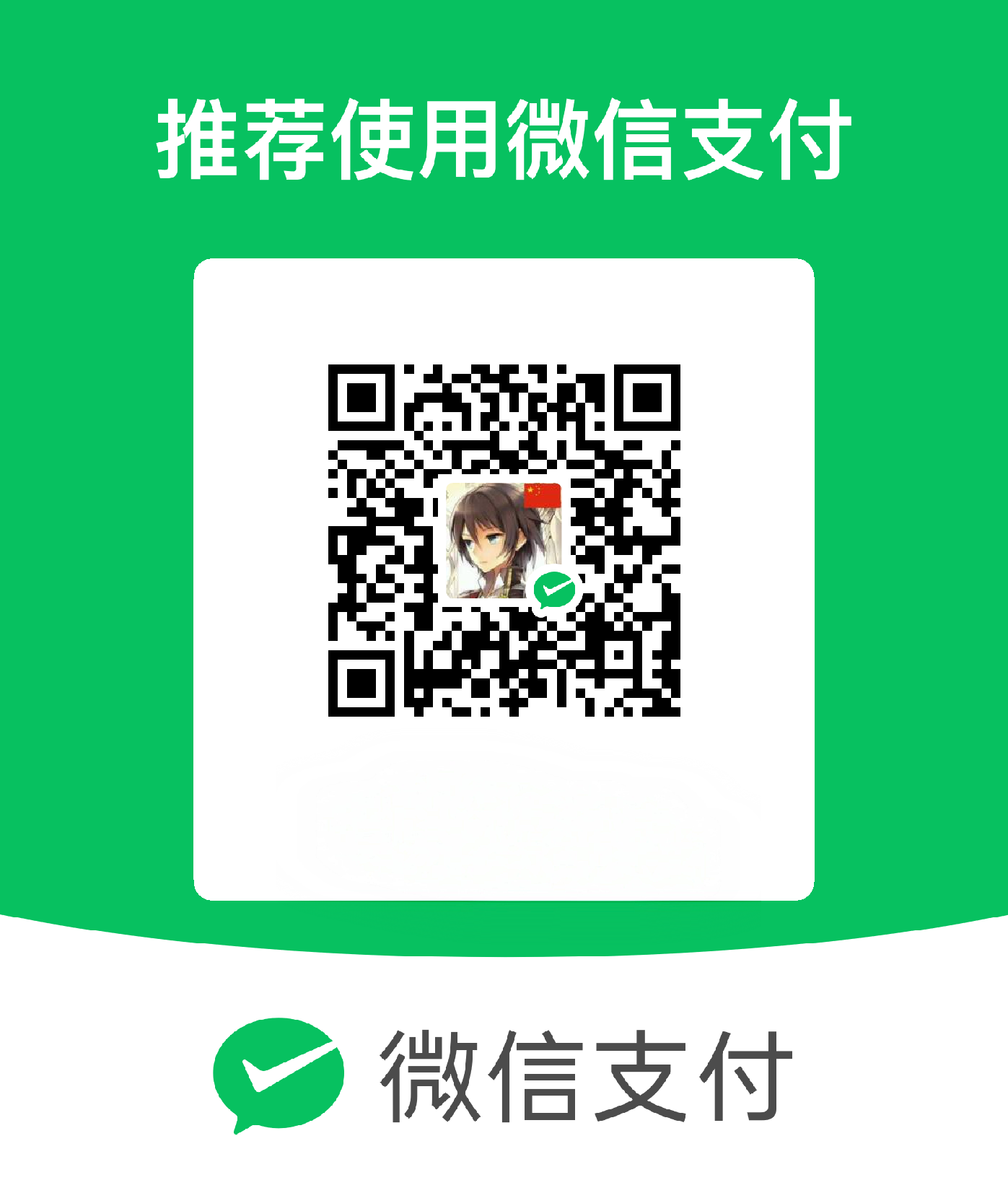
评论区